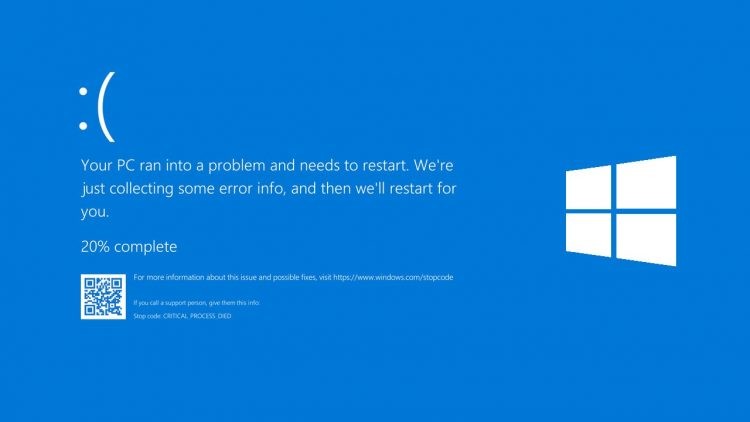Portal Raja – Indonesia – Sedang ramai diperbincangkan terkait WhatsApp Web yang tidak bisa dibuka karena error saat scan Qr Code, sehingga membuat beberapa netizen mengeluh di sosial media mereka terkiat wa web yang error ini.
Buat kamu yang belum tahu apa itu WhatsApp Web bisa simak ulasan singkat pada artikel ini, karena wa web akan membantu meringkan kamu saat membalas chat-chat yang masuk.
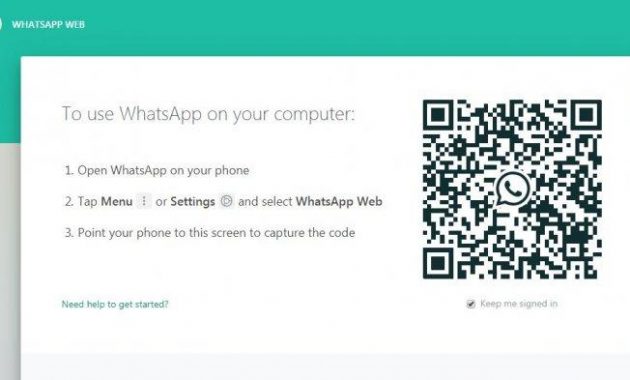
Whatsapp Web sendiri adalah, laman atau situs antarmuka Aplikasi WhatsApp yang bisa diakses melalui PC atauapun laptop dengan menggunakan browser, baik Google Chrome, Mozila, Opera dan browser lainnya.
Sehingga dengan menggunakan WhatsApp Web, kamu tidak perlu lagi membuka smartphonemu ketika terdapat chat yang masuk, cukup menggeser crouser pada tab yang membuka wa web milikmu.
Cara Menggunakan WhatsApp Web
Buat kamu yang belum pernah mencoba dan menggunakan WhatsApp Web, caranya cukup mudah hanya dengan beberapa langkah ini kamu bisa menggunakannya :
1. Buka browser yang biasa kamu gunakan
2. Lalu ketik https://web.whatsapp.com/ atau klik link tersebut.
3. Selanjutnya buka aplikasi WA pada smartphonemu, dan buka menu settingan
4. Setelah itu Klik menu Link Device dan Klik Tombol Link Device, maka akan muncul Scan QR Code
5. Kemudian, arahkan hp mu pada QR Code yang ada pada browser yang telah dibuka WA Web nya.
6. Tunggu beberapa saat setelah kamu mengScan QR Code, hingga semua chat wa muncul.
Kamu sudah bisa mengunakan wa pada PC atau laptop, WA Web sangat membantu segala aktifitas balas membalas pesan dan mengirim document ataupun gambar.
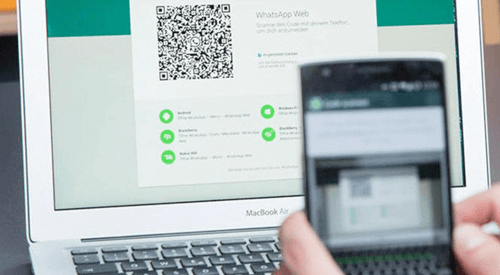
Baca Juga : Biaya Transfer Gopay Ke OVO
Cara mengatasi WhatsApp Web Tidak Bisa Dibuka
Lalu bagaimana jika WhatsApp Web tidak bisa dibuka, bagaimana cara mengatasinya ?
Berikut ini juga kamu uraikan secara singkat bagaimana mengatasi masalah pada WA Web yang tidak kunjung bisa dibuka, dan semestinya untuk mengatasi masalah ini tidak begitu rumit disaat kamu sudah mengetahui beberapa penyebab WA Web tidak bisa dibuka.
Sebelum mengenali cara mengatasi WhatsApp Web tidak bisa dibuka, kamu perlu mengetahui penyebabnya terlebih dahulu. Beberapa penyebab WhatsApp Web tidak berfungsi dengan baik bisa saja disebabkan karena VPN yang menyala, koneksi internet yang tidak stabil, server down, cookie browser, dan lainnya.
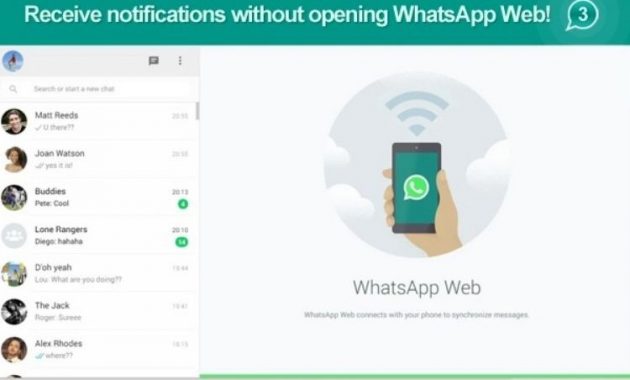
Mengutip Android Authority dan beberapa sumber lainnya, berikut beberapa cara mengatasi WhatsApp Web tidak bisa dibuka atau error:
- Tutup dan Buka Kembali Aplikasi/WhatsApp Web
Salah satu cara mengatasi WhatsApp Web tidak bisa dibuka atau bermasalah, yaitu kamu bisa menutup dan membuka kembali aplikasi atau WhatsApp Web tersebut. Cara ini biasanya dapat mengembalikan fungsi aplikasi ke awal dan menyelesaikan masalah yang muncul.
- Perbarui Aplikasi
Cara mengatasi WhatsApp Web tidak bisa dibuka berikutnya yang dapat kamu lakukan adalah mengecek apakah ada update yang tersedia untuk aplikasi WhatsApp di HP dan segera melakukan pembaruan. Hal ini karena update biasanya dirilis dengan sejumlah pembaruan untuk mengatasi bug di sebuah aplikasi.
- Restart Smartphone
Salah satu cara ampuh lain yang dapat kamu manfaatkan sebagai cara mengatasi WhatsApp Web tidak bisa dibuka atau bermasalah adalah melakukan restart smartphone dan juga laptop atau PC. Metode ini menjadi salah satu opsi yang biasanya digunakan untuk mengatasi masalah di smartphone.
- Cek Koneksi Internet
Cara mengatasi WhatsApp Web tidak bisa dibuka berikutnya yaitu dengan mengecek internetmu. Setelah mencoba beberapa cara di atas, ada kemungkinan jaringan internetmu yang bermasalah, sehingga tidak dapat terhubung dengan WhatsApp. Untuk itu, kamu dapat mencoba untuk mengakses layanan lain dan memastikan koneksi internetmu.
- Cek Kondisi WhatsApp
Selain cara-cara di atas, tidak tertutup kemungkinan memang WhatsApp tengah mengalami masalah. Apalagi, seperti yang teah diketahui, salah satu penyebab WhatsApp Web tidak bisa dibuka yaitu karena servernya sedang down. Oleh karena itu, kamu bisa mengecek informasi ini di platform lain dan memastikan apakah memang aplikasi chating tersebut tidak dapat digunakan.
- Hapus Cookie Browser
Cara mengatasi WhatsApp Web tidak bisa dibuka berikutnya yaitu menghapus cookie browser. Cooki browser yang rusak dan terlalu banyak disimpan merupakan salah satu penyebab WA Web tidak bisa dibuka.
- Nonaktifkan VPN
Cara mengatasi WhatsApp Web tidak bisa dibuka berikutnya yaitu menonaktifkan VPN. Hal ini disebabkan karena WhatsApp dapat mendeteksi IP VPN kamu sebagai pengguna yang tidak sah dan mencegah kamu masuk ke WhatsApp. Maka dari itu, nonaktifkan sejenak VPN pada PC bila kamu sedang memakainya, agar dapat menggunakan WhatsApp Web dengan lancar.
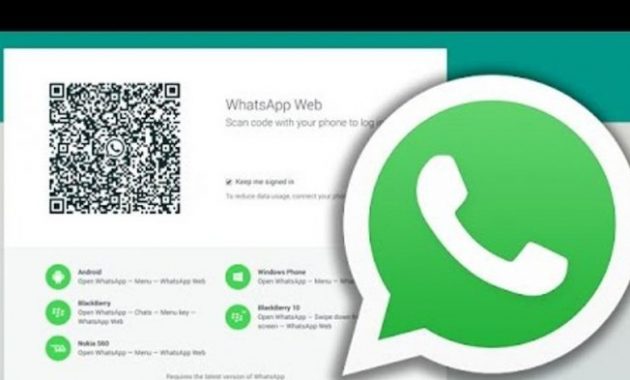
Tips Aman Menggunakan WhatsApp Web
Kamu wajib memperhatikan tips aman menggunakan WhatsApp Web. Tips ini berguna sebagai antisipasi dari para penjahat siber. Begini tips aman menggunakan WhatsApp Web seperti dilansir dari India TV News:
Jangan Bagikan Informasi Kredensial
Aplikasi pesan milik Facebook atau Meta ini mengeluarkan kebijakan baru yang mengizinkan perusahaan untuk mengakses informasi lebih detail dibandingkan sebelumnya. Meski pihak WhatsApp mengaku mereka tidak akan membaca pesan pengguna, ada baiknya pengguna tidak membagikan informasi kredensial penting di WhatsApp.
Gunakan Verifikasi 2 Langkah
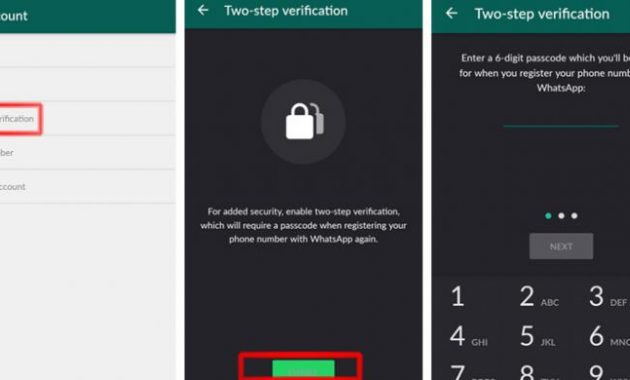
Banyak pengguna WhatsApp yang mengeluh menjadi korban peretasan. Maka untuk menghindari akun WhatsApp diambil alih pihak lain, pengguna bisa mengaktifkan autentikasi 2 langkah pada WhatsApp. Ada pemakaian fitur ini, pengguna tidak hanya dipersyaratkan untuk mengisi OTP (kode berisi 6 angka yang dipakai ketika mau masuk pertama kali ke WhatsApp, biasanya dikirim lewat SMS) tetapi juga akan diminta memasukkan PIN berisi 6 digit.
Pengguna bisa mengaktifkan verifikasi dua langkah dengan cara masuk ke WhatsApp Setting > Account > Two-Step Authentication.
Aktifkan Kunci WhatsApp
Pengguna WhatsApp dapat meningkatkan keamanan atas aplikasi pesan mereka dengan mengaktifkan fitur penguncian WhatsApp. Untuk melakukan hal tersebut, pengguna hanya perlu masuk ke WhatsApp Setting > Account > Privacy > Screen Lock.
Aktifkan Keamanan Biometrik di WhatsApp Web
Baru-baru ini, WhatsApp mengeluarkan sebuah update yang memungkinkan penggguna mengatur keamanan WhatsApp Web saat login komputer baru. Adanya fitur keamanan ini, upaya untuk login ke WhatsApp Web di komputer baru jadi lebih ketat.
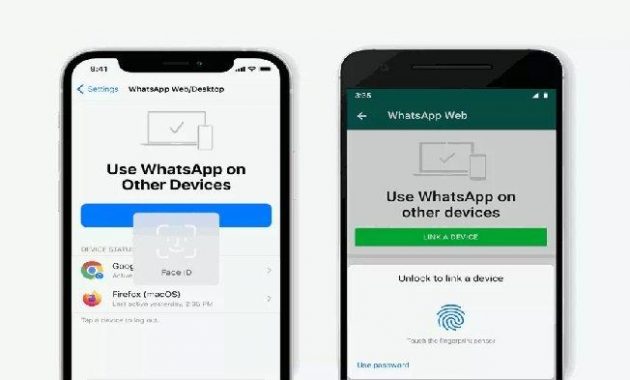
Ketika pengguna mengaktifkan fitur keamanan ini, pengguna akan diminta untuk memverifikasi identitas mereka menggunakan autentikasi biometrik, ketika ingin login WhatsApp Web di komputer atau laptop baru.
Cek Pengaturan Privasi
Para pengguna WhatsApp disarankan untuk mengecek pengaturan privasi. Pada halaman pengaturan Privasi, pengguna bisa memilih siapa saja yang bisa melihat profile picture, status, hingga last seen (terakhir terlihat online). Kalau mau lebih privat, pengguna bisa mengatur agar tidak ada yang bisa melihat status atau last seen, bahkan tidak menampilkan profile picture.
Berikut ini ulasan singkat yang kami kumpulkan dari berbagai macam sumber, semoga bermanfaat.
Penulis : Suryano
Editor : Adiliya, Van D, Amelda
Sumber: Liputan 6, RiauOne,